Paso 8: Limpieza del archivo EPS
¿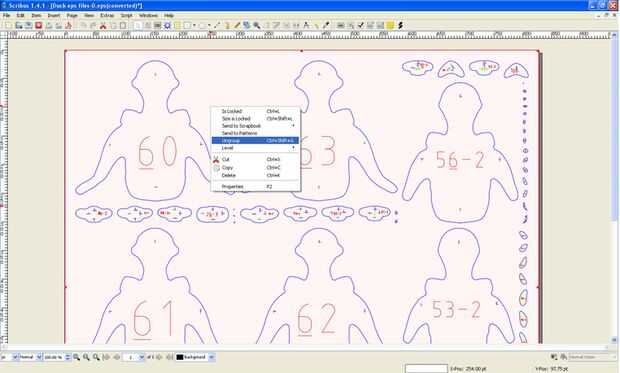
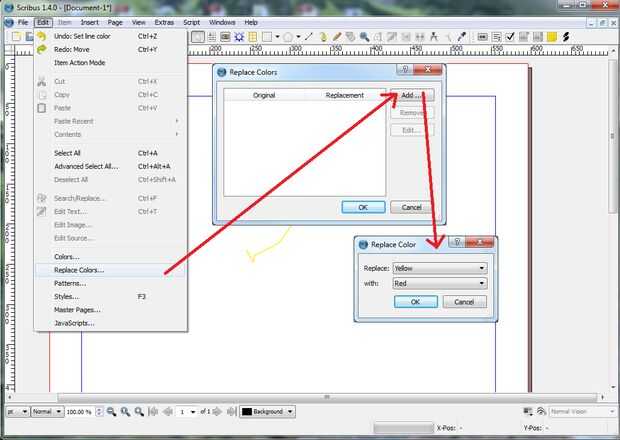
Primero haga clic en cualquier lugar y seleccione "Desagrupar"
Siguiente haga clic para seleccionar la caja externa en eliminar rojo y afectada en su teclado para eliminarlo (es una frontera innecesaria)
Ahora usted no puede saber pero podría ser amarillo formas así. Son difíciles de ver porque están en un fondo blanco pero solucionaremos. Ésos representan formas donde se asienta una capa encima de otra. Tienen que eliminarse así. Para verlos más fácil haga clic en Editar -> reemplazar colores -> Añadir amarillo al color para cambiar de y rojo al color a cambio de que. Que dan estas formas mejor contraste en la pantalla.
Desde aquí tienes dos opciones, lo rápido y lo lento. La forma lenta tiene el potencial para producir piezas dimensionalmente más precisas pero es mucho más tedioso. La forma rápida es... bien... más rápido.
La forma rápida:
Leer el importante nota en negrita a continuación antes de continuar.
En SCRIBUS, manteniendo CTRL y ALT te permite seleccionar varias cosas a la vez. Seleccione sólo los contornos de la sección (las formas azul!) y arrastre apagado al lado de la pantalla. Ahora, todo lo demás (los números rojos, las cajas verdes, púrpura líneas y los contornos rojos que eran originalmente amarillos) Seleccione izquierdo del ratón hacer clic y arrastrar a la caja y presione la tecla Supr. Caja de ahora seleccionar todas las líneas de sección azul otra vez y arrastrarlas a su posición original (o cerca de ella).
Importante: mantener una copia de los archivos EPS o PDF de los planes que hacen 123D creado. Necesita saber donde las formas están en la página más adelante para ensamblar las secciones en el orden adecuado. También encontrará estos planes en 123DMake otra vez si se les pierden.
Mantener las formas en la misma posición relativa como los archivos EPS originales tenían. Muchas de las formas será muy similar e imposible decir uno del otro a menos que se hace referencia a los planes de numeración.
La forma lenta pero más precisa:
Leer el importante nota en negrita a continuación antes de continuar.
Mantenga CTRL y ALT para seleccionar varias cosas a la vez. Seleccione todo lo que es púrpura o rojo (que son todos los números y los contornos que eran previamente amarillos) y borrarlos con la tecla Supr en el teclado. Asegúrese de dejar todos los cuadrados verdes. Estas plazas verdes pueden utilizarse para alinear una capa encima de otra. Mantener estas plazas producirá un modelo más exacto si se los utiliza para alinear las secciones. Es importante no mover las casillas desde su posición relativa al contorno de sección azul están en.
Importante: mantener una copia de los archivos EPS o PDF de los planes que hacen 123D creado. Necesita saber donde las formas están en la página más adelante para ensamblar las secciones en el orden adecuado. Puedes aún encontrar estos planes en 123DMake otra vez si les pierdes.
Mantener las formas en la misma posición relativa que los archivos EPS originales tenían. Muchas de las formas será muy similar e imposible decir uno del otro a menos que se hace referencia a los planos numerados.













